您好,登录后才能下订单哦!
这篇文章主要为大家展示了“如何使用R语言实现数据可视化绘图bar chart条形图”,内容简而易懂,条理清晰,希望能够帮助大家解决疑惑,下面让小编带领大家一起研究并学习一下“如何使用R语言实现数据可视化绘图bar chart条形图”这篇文章吧。
假设小仙同学现在要帮一家书店用图形展示2018年最受大家欢迎的
书目,数据如下图。
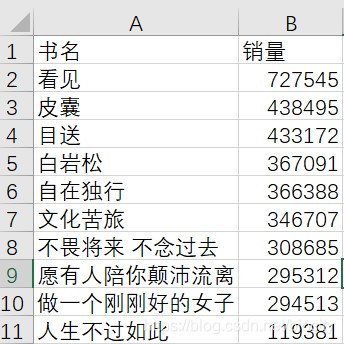
条形图画出来还挺好看,可是跟小仙想象中的可不一样。明明我的数据是按照销量从高到低排列的,为什么画出来却是按照字母顺序排列的呢?
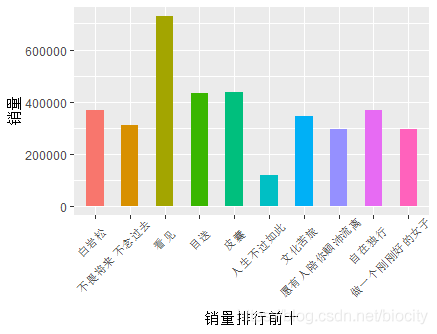
使用了对因子进行排序的函数reorder()之后,就变成了下图这个样子,跟想象中的还是不一样。
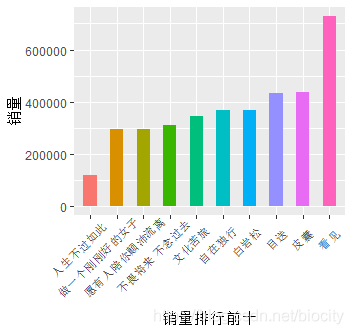
在网上搜了半天教程,也没有找到简单的方法进行对因子降序排序,于是小仙同学就大胆的在排序向量参数前面加了个减号,竟然没有报错成功了,意外的惊喜(有时候大胆尝试也会有惊喜哦,网上找教程还要先看懂别人的代码,有时候发现看半天看懂了对自己并没有帮助)。
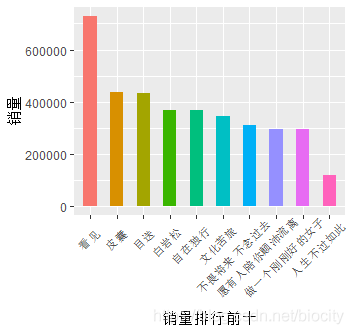
具体的作图过程如下。
首先还是要把你想要绘图的数据调整成R语言可以识别的格式excel中保存成csv格式。
data<-read.csv(“your file path”, header = T)
library(ggplot2) data$书名<-factor(data$书名) data$书名<-reorder(data$书名,-data$销量)
data$书名<-factor(data$书名) data$书名<-reorder(data$书名,-data$销量)
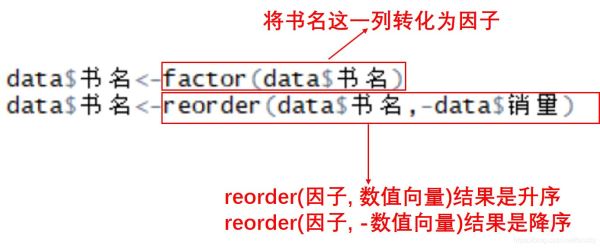
p<-ggplot(data,aes(x=书名,y=销量,fill=书名)) +
geom_bar(stat="identity",width = 0.5) +
theme(axis.text.x = element_text(angle = 45, hjust = 0.8, vjust = 0.9))+
xlab("销量排行前十")+theme(legend.position="none")+
scale_y_continuous("销量",breaks = c(0,200000,400000,600000),labels = c("0","200000","400000","600000"))
p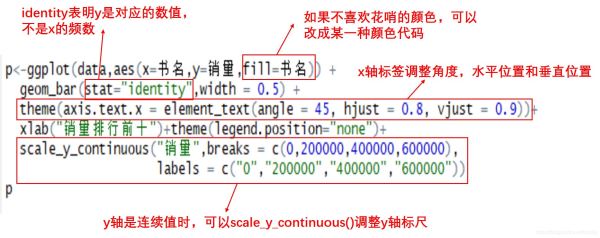
更新:有同学问怎么能把销量在400000的柱子画成同一种颜色,小仙今天终于克服懒惰来更新了
其实也很简单,最主要的是要再加一列标签来表示颜色的分类
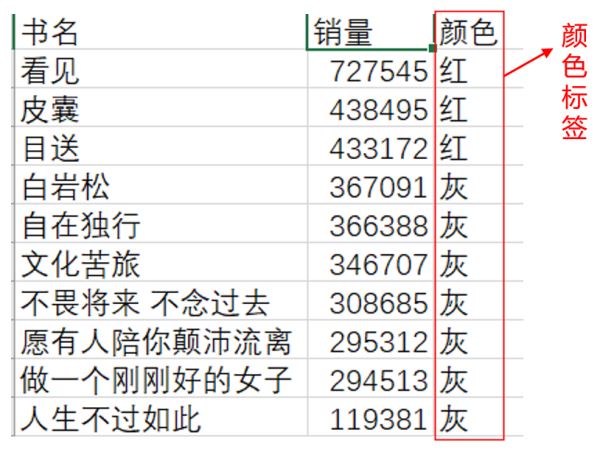
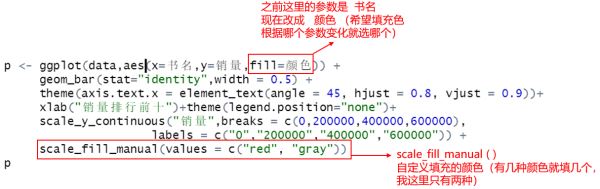
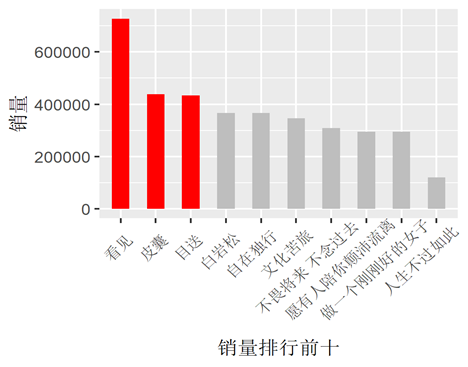
以上是“如何使用R语言实现数据可视化绘图bar chart条形图”这篇文章的所有内容,感谢各位的阅读!相信大家都有了一定的了解,希望分享的内容对大家有所帮助,如果还想学习更多知识,欢迎关注亿速云行业资讯频道!
免责声明:本站发布的内容(图片、视频和文字)以原创、转载和分享为主,文章观点不代表本网站立场,如果涉及侵权请联系站长邮箱:is@yisu.com进行举报,并提供相关证据,一经查实,将立刻删除涉嫌侵权内容。